Site Designer로 작성된 대지 요소의 고도 또는 경사를 조정하려면 요소를 수정하고 Change Elevation 도구를 사용하십시오.
Change Elevation 도구의 작동 방식에 대한 설명은 대지 요소에 대한 고도 변경 정보를 참고하십시오.
대지 요소에 대한 고도를 변경하려면
- 수정할 대지 요소를 표시하는 대지 평면을 엽니다.
예를 들어, 이 저습지의 끝점은 수분 보유를 위해 더 깊어야 합니다.
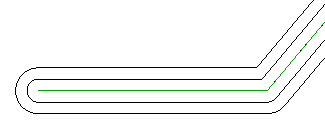
- Site Designer 탭
 Modify 패널을 클릭하고 수정할 요소에 대한 도구를 클릭합니다.
Modify 패널을 클릭하고 수정할 요소에 대한 도구를 클릭합니다.
- 뷰에서 수정할 대지 요소에 대한 호스트 선을 선택합니다.
팁: 커서를 사용하여 대지 요소의 호스트 선 또는 경계 모서리를 가리키고 상태 막대에 (지형: 표면이 아닌) 선을 선택했음이 나타날 때까지 Tab 키를 누릅니다. 그런 다음 클릭하여 선을 선택합니다. 선택한 객체가 호스트 선이 아님을 참고하십시오.
뷰에서 호스트 선의 각 정점에 고도 값이 표시됩니다. 경사 값은 각 중간점에 표시됩니다.
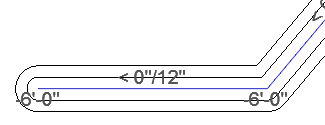 주: 값이 너무 크거나 작아서 명확하게 읽을 수 없는 경우 Modify 대화상자에서 Change View Scale 도구를 사용하여 숫자를 읽을 수 있을 때까지 일시적으로 축척을 변경합니다.
주: 값이 너무 크거나 작아서 명확하게 읽을 수 없는 경우 Modify 대화상자에서 Change View Scale 도구를 사용하여 숫자를 읽을 수 있을 때까지 일시적으로 축척을 변경합니다. - Modify 대화상자에서 Change Elevation을 클릭합니다.
대상(초록 원)이 각 값과 함께 표시됩니다.
대상과 대상의 값이 명확하게 표시되도록 뷰를 확대해야 할 수 있습니다.
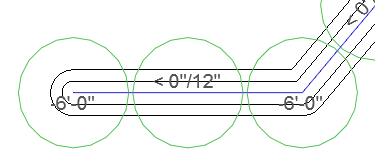
- 원하는 대로 변경합니다.
- 점의 고도를 변경하려면 아래의 "점 고도를 변경하려면" 절을 참고하십시오.
- 중간점의 경사를 변경하려면 아래의 "중간점 경사를 변경하려면" 절을 참고하십시오.
- 계속해서 대상을 선택하고 필요에 따라 대상의 값을 변경합니다.
- 고도 및 경사 조정을 마쳤으면 도면 영역을 마우스 오른쪽 버튼으로 클릭하고 취소를 선택합니다.
Modify 대화상자가 표시됩니다.
- 이후에도 선택한 대지 요소를 변경하려면 Modify 대화상자에서 다른 도구를 선택합니다.
- 대지 요소 변경 작업을 마쳤으면 Modify 대화상자에서 Apply를 클릭합니다.
소프트웨어가 대지 요소의 고도, 경사 및 기타 특성에 지정한 변경사항을 적용하고 지형면을 업데이트하고 모델을 업데이트하여 변경사항을 표시합니다.
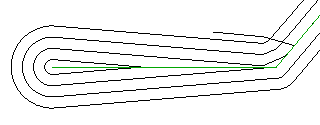
주: Site Designer 요소가 수정된 후 지형면에 예기치 않은 등고선(예: 이 이미지에 표시된 추가 선)이 표시될 수 있습니다. 이러한 등고선은 지형면에서 각진 접힘 또는 좁은 모서리의 결과입니다.
점 고도를 변경하려면
- 4단계: Change Elevation 클릭을 통해 위의 절차, 대지 요소에 대한 고도를 변경하려면의 지시사항을 따릅니다.
- 클릭하여 고도를 변경할 점의 대상을 선택합니다.

- Change Elevation 대화상자에서 선택한 대상에 대한 새 값을 지정하고 OK를 클릭합니다.
지형면 위로 올리려면 양수를 입력합니다. 지형면 아래로 내리려면 음수를 입력합니다.
점의 새 고도를 기준으로, Site Designer는 선 세그먼트의 경사를 계산합니다.
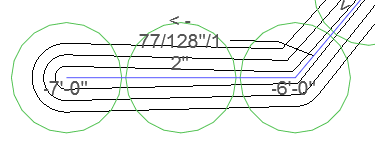
- 대지 요소에 대한 고도를 변경하려면 절차의 6단계로 돌아갑니다.
중간점 경사를 변경하려면
- 4단계: Change Elevation 클릭을 통해 위의 절차, 대지 요소에 대한 고도를 변경하려면의 지시사항을 따릅니다.
- 클릭하여 경사를 변경할 중간점의 대상을 선택합니다.
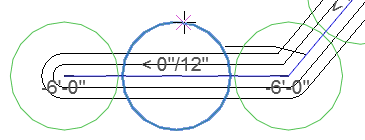
선 세그먼트의 한 쪽 끝에 있는 점의 대상이 삼각형을 표시합니다.
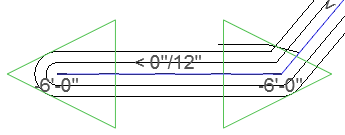
- 경사가 변경될 때 끝점이 (위로 또는 아래로) 이동하는 삼각형을 선택합니다.
선 세그먼트의 다른 한 쪽에 있는 점은 고정된 상태로 유지됩니다.
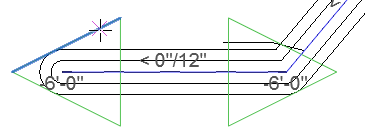
- Change Grade 대화상자에서 경사 값을 지정하고 OK를 클릭합니다.
위로 기울이려면 양수를 입력합니다. 아래로 기울이려면 음수를 입력합니다.
고정 끝점에서 지정된 경사를 기준으로, Site Designer는 이동 끝점의 고도를 계산합니다.
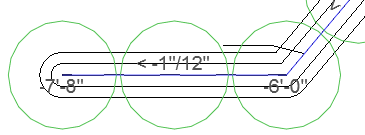
- 대지 요소에 대한 고도를 변경하려면 절차의 6단계로 돌아갑니다.